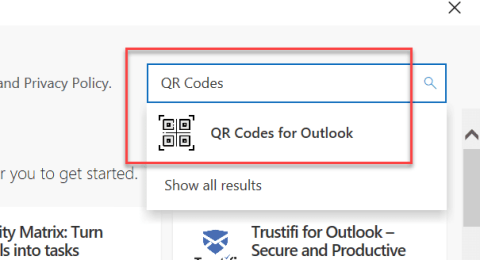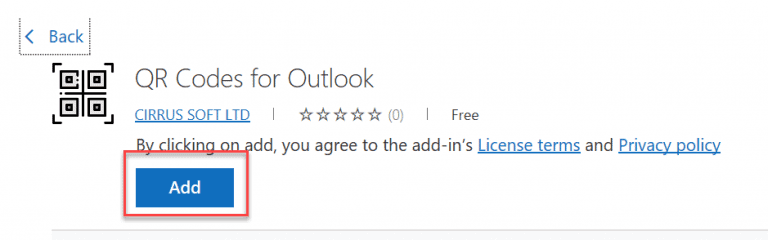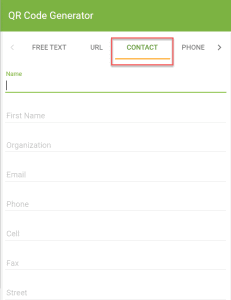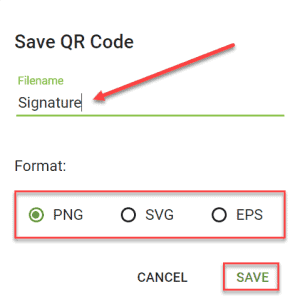Le code QR fait référence à Quick Response, à l'aide duquel vous pouvez facilement stocker des informations. Si vous voulez lire les informations concernant quoi que ce soit, scannez le code QR. Un code QR est un code-barres qui stocke des informations sur un produit ou autre chose. Lorsque nous scannons un code QR, il affiche du texte et des images. Il est simple de créer un code QR et vous pouvez également le partager avec qui vous voulez. Dans cet article, nous discuterons de l'endroit où vous pouvez trouver des codes QR dans Microsoft Outlook .
Contenu:
Quelle est l'utilisation des codes QR?
Le code QR présente de nombreux avantages. Obtenir des informations sur n'importe quel produit ou quoi que ce soit d'autre est devenu très simple : vous devez scanner un code QR et trouver les informations. De plus, les codes QR sont largement utilisés pour que les gens puissent connaître vos produits et vos marques en lisant les données sur les codes QR. Les gens peuvent également créer leurs codes QR et créer des autocollants de code QR qui peuvent être collés où ils le souhaitent. Ainsi, les clients peuvent en savoir plus sur vos produits en scannant vos autocollants de code QR, ce qui en fin de compte profite à vous et à votre marque.
Si vous souhaitez montrer votre produit au public très rapidement, vous devez utiliser des autocollants à code QR.
Code QR Microsoft Outlook 2022 | Comment trouver?
Cette fonctionnalité est disponible dans Microsoft Outlook en tant que fonctionnalité complémentaire. Vous pouvez le faire de la manière suivante-
- Tout d'abord, ouvrez Microsoft Outlook , cliquez sur Accueil, puis cliquez sur Obtenir des compléments .
- Vous verrez une boîte de dialogue Compléments Outlook . Maintenant, dans la zone de recherche, tapez le code QR , puis cliquez sur la première option qui apparaît.

- Ensuite, cliquez sur Ajouter, ce qui ajoutera le code QR à Outlook.
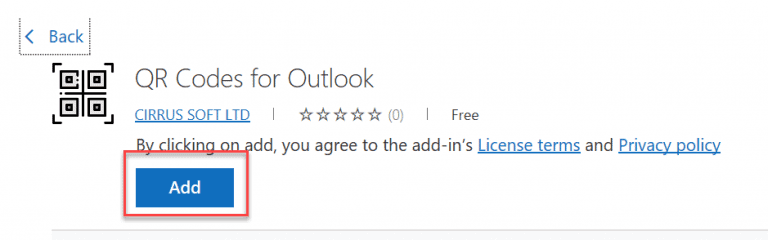
- Vous verrez une image orange du code QR dans le coin supérieur droit de la zone du ruban d'accueil.
Fonctionnement des codes QR de Microsoft Outlook
Après avoir installé QR Code Add-In sur Microsoft Outlook, cliquez sur les e-mails dans votre boîte de réception. Maintenant, vous verrez un widget d'analyse de fonction d'attribution de ticket dans le coin supérieur droit de l'écran.
Si vous ne voyez pas de lien dans un e-mail, vous recevrez une notification de chat disant : « Il n'y a que des liens de pièces jointes trouvés dans cet e-mail et aucun lien de fichier texte pdf. Toutes les pièces jointes doivent être téléchargées sur le cloud et le code QR pour les liens de fichiers texte doit être créé via le bouton Générer un code QR.
Comment ajouter des codes QR dans les signatures d'e-mail ?
Vous souhaitez ajouter un QR code à la signature de l'email ? Eh bien, ce n'est pas une tâche difficile à poursuivre. Vous trouverez ci-dessous le processus étape par étape d'ajout de codes QR à la signature électronique.
- Dans le générateur de code QR, cliquez sur le menu Contact et remplissez le formulaire que vous voyez à l'écran.
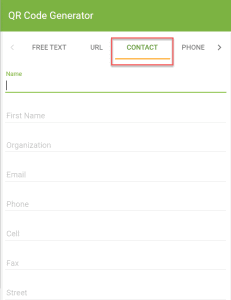
- Sélectionnez la taille du code QR et définissez également les autres paramètres.
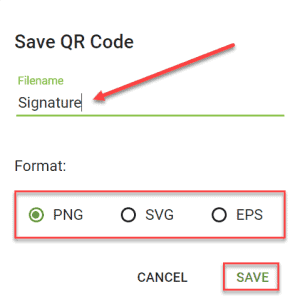
- Entrez le nom du code QR, définissez son format et cliquez sur Enregistrer pour enregistrer le fichier.
- Votre code QR est généré. Maintenant, vous pouvez les insérer dans votre signature.
Conclusion
Cet article explique où vous pouvez trouver des codes QR dans Microsoft Outlook. De plus, nous avons également expliqué le fonctionnement des codes QR Outlook et comment vous pouvez les ajouter à votre signature électronique. Si vous rencontrez des problèmes avec les étapes ci-dessus, vous pouvez nous le faire savoir dans la section des commentaires et nous vous aiderons.
FAQ
Outlook peut-il générer un code QR ?
Oui, vous pouvez générer QR dans Microsoft. Récemment, Microsoft a introduit des codes QR dans Outlook permettant aux utilisateurs de générer et d'ajouter des codes QR aux e-mails.
Comment scanner les codes QR dans mon e-mail ?
Vous trouverez différents logiciels de scanner de code QR que vous pouvez utiliser pour scanner le code QR sur votre e-mail. Vous pouvez utiliser ce logiciel de scanner de code QR et vous pourrez trouver des informations dans l'e-mail. Vous pouvez également utiliser l'appareil photo de votre téléphone pour scanner le code QR.
Comment ajouter des codes QR dans Outlook ?
Le processus d'ajout de codes QR dans Outlook n'est pas trop difficile. Vous pouvez facilement le faire en suivant les étapes que nous avons mentionnées ci-dessus. Nous avons discuté du code QR de Microsoft Outlook dans l'article ci-dessus.
Où puis-je trouver le code QR Outlook ?
Si vous voulez un code QR Outlook, vous pouvez vous référer à l'article ci-dessus. Vous pouvez trouver des codes QR dans Outlook en suivant les étapes mentionnées ci-dessus.
A LIRE AUSSI :